在 PPT 幻灯片文件中批量添加连续重复样式的水印信息
翻译:简体中文,更新于:2023-06-08 21:20
概要:我们平时在创建幻灯片演示文稿(PPT)时,有时需要在多个幻灯片页面上添加相同的水印信息。水印可以是公司标志、版权声明、保密标记或其他标识符。然而,手动操作为每一页添加水印可能是一项非常繁琐而耗时的任务。因此很多朋友会需要一种快速在 PPT 幻灯片中批量添加连续重复水印信息的方法,来节省时间和精力。
在当今的商务和教育环境中,PPT 幻灯片文件扮演着至关重要的角色。它们被广泛用于演示、培训、销售和知识共享等领域。然而,随着信息的共享和传播越来越容易,确保 PPT 文件的版权和所有权变得尤为重要。在这种情况下,批量添加连续重复样式的水印信息成为一种常见的需求。假设您精心设计了一份 PPT 演示文稿,其中包含公司内部一些的机密信息和敏感资料,要确保这些文稿不会被未经授权的人员滥用或复制打话,您可以使用水印作为一种保护措施,将公司的标识或版权信息应用于每个幻灯片,以提醒观看者这是受保护的文档,单个的水印有时可能会被人忽略掉,或者被一些作图工具轻松去除,这时我们可以将其设置为连续重复的样式添加在文件当中。然而,如果面对上百甚至上千张幻灯片页面或者文件数量庞大需要处理时,这项任务将成为一项巨大的挑战。
其实除了传统的手动在 ppt 中添加水印的方式之外,我们可以适当使用一些工具来进行工作辅助,例如「我的ABC软件工具箱」。在批量处理PPT文件的工具中,该工具提供了一种简单而高效的方法来在 PPT 幻灯片中批量添加连续重复样式的水印信息。通过在处理前自行选择水印的样式、位置、透明度和大小等参数,然后将其应用于整个文稿。这样一来,用户可以快速、准确地为所有幻灯片一次性批量添加水印,确保文稿的保护和一致性。以下是具体操作步骤。
首先打开软件,点击「文件水印」-「添加 PPT 水印」。
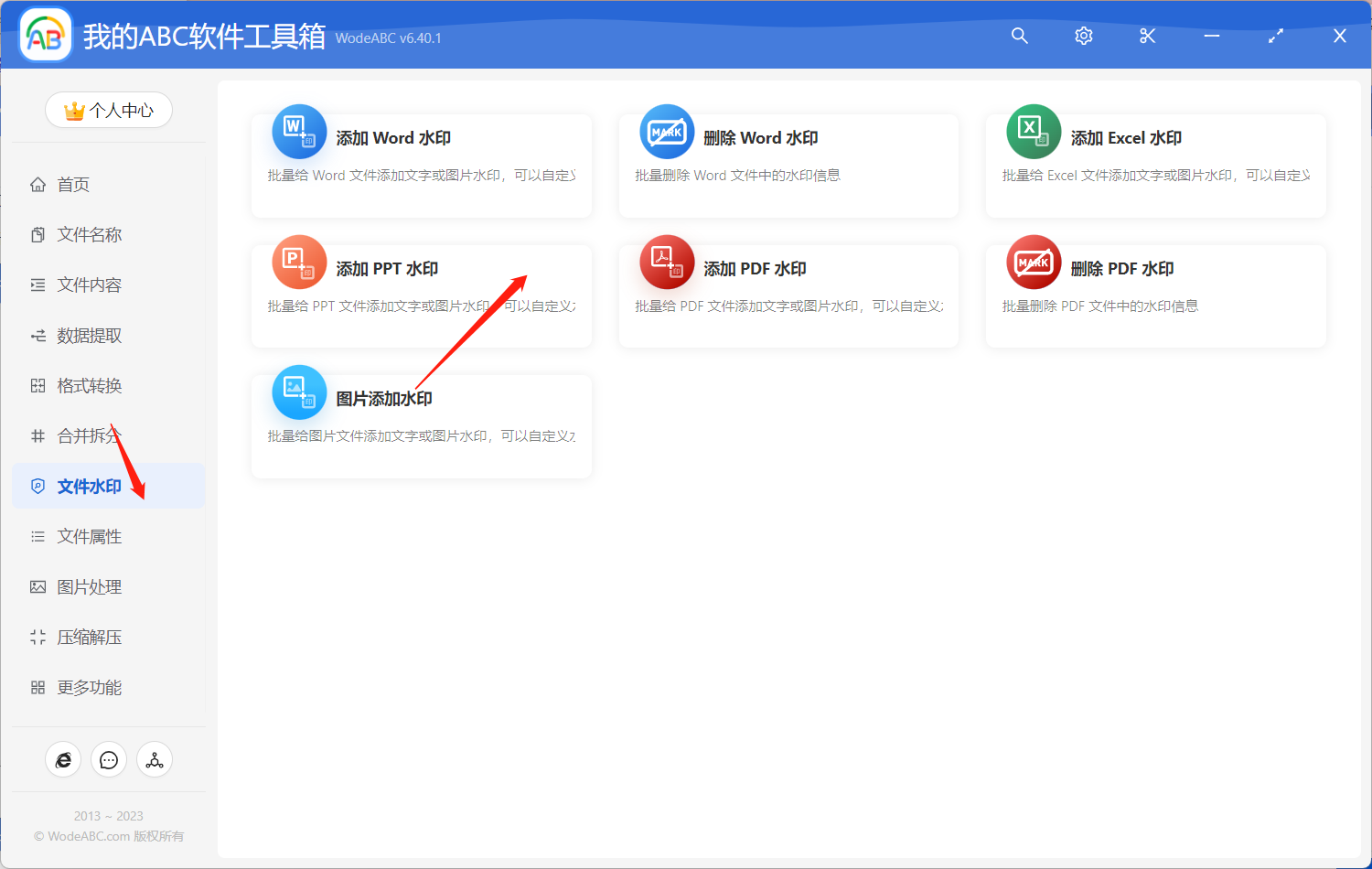
将需要添加水印的 PPT 幻灯片文稿上传至下方界面,这里您可根据需求自行决定上传数量。
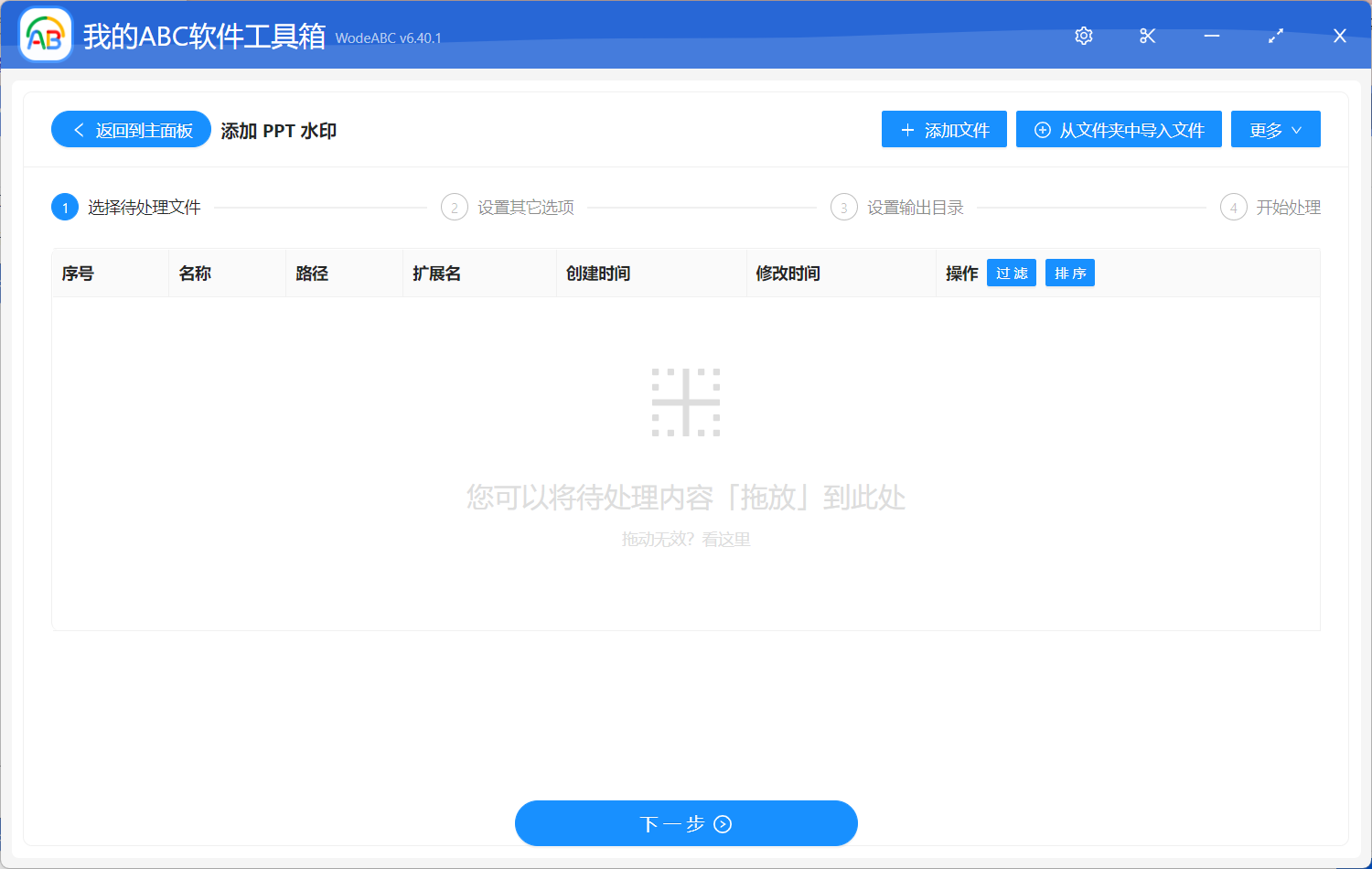
下方自定义设置界面当中,首先选择”文字“或”图片“作为今天的水印类型,将”连续重复铺满“选择为水印位置,在按照需求调节其密度,之后添加水印文本/图片,进行设置及调整,将图片上传至工具中来进行处理。
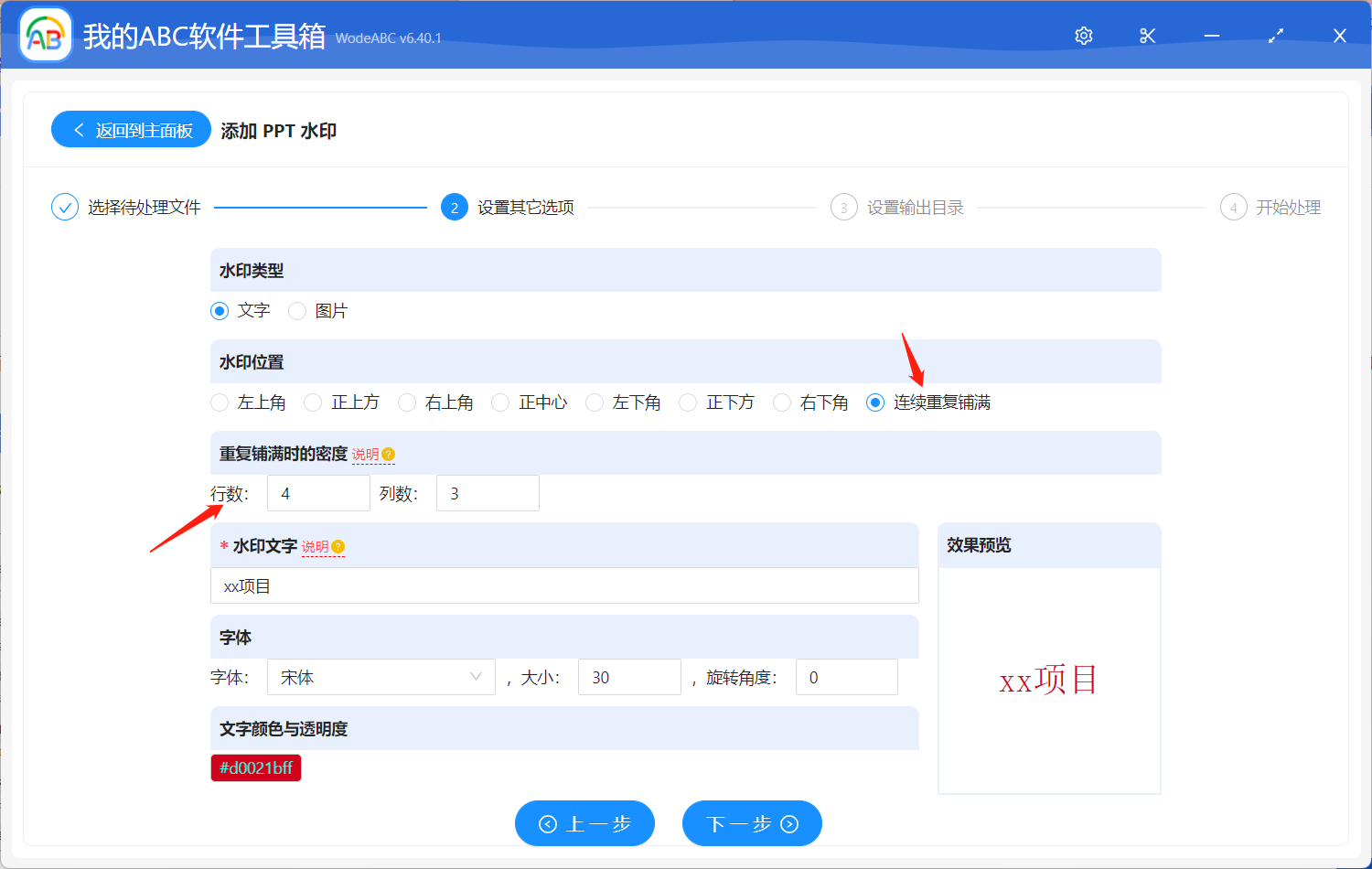
接下来设置好输出目录,点击“开始处理”即可。
处理完成后可以在刚刚设置好的文件夹中找到输出文件进行查看。下图为按照以上步骤实际操作后得出的文件效果对比,第一张图片展示了作为示例上传的原 ppt 幻灯片内容,其中并没有包含任何水印信息。根据上面的设置按照步骤操作之后,我们得到了图片二当中的输出文件,其中每一页的左上角都包含了铺满页面的重复水印信息,符合我们预设的要求。
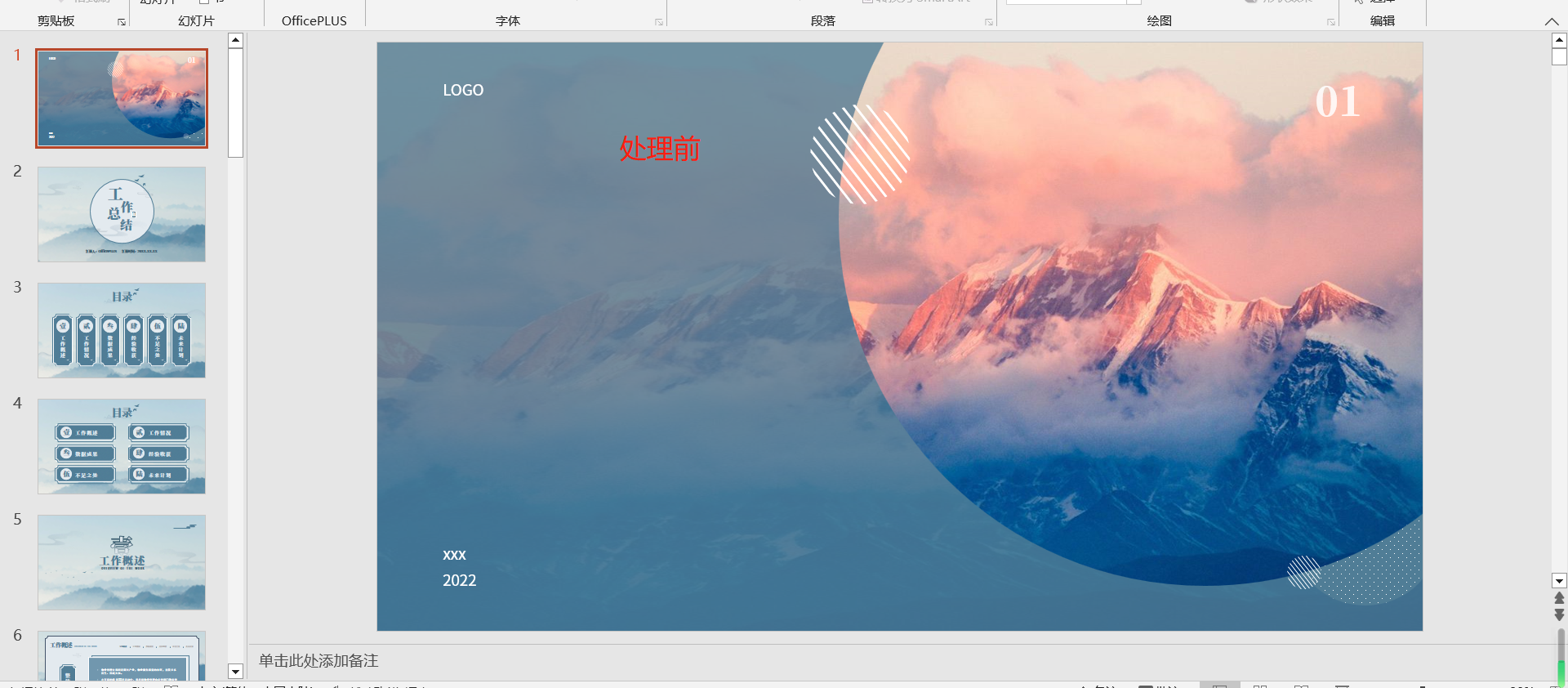
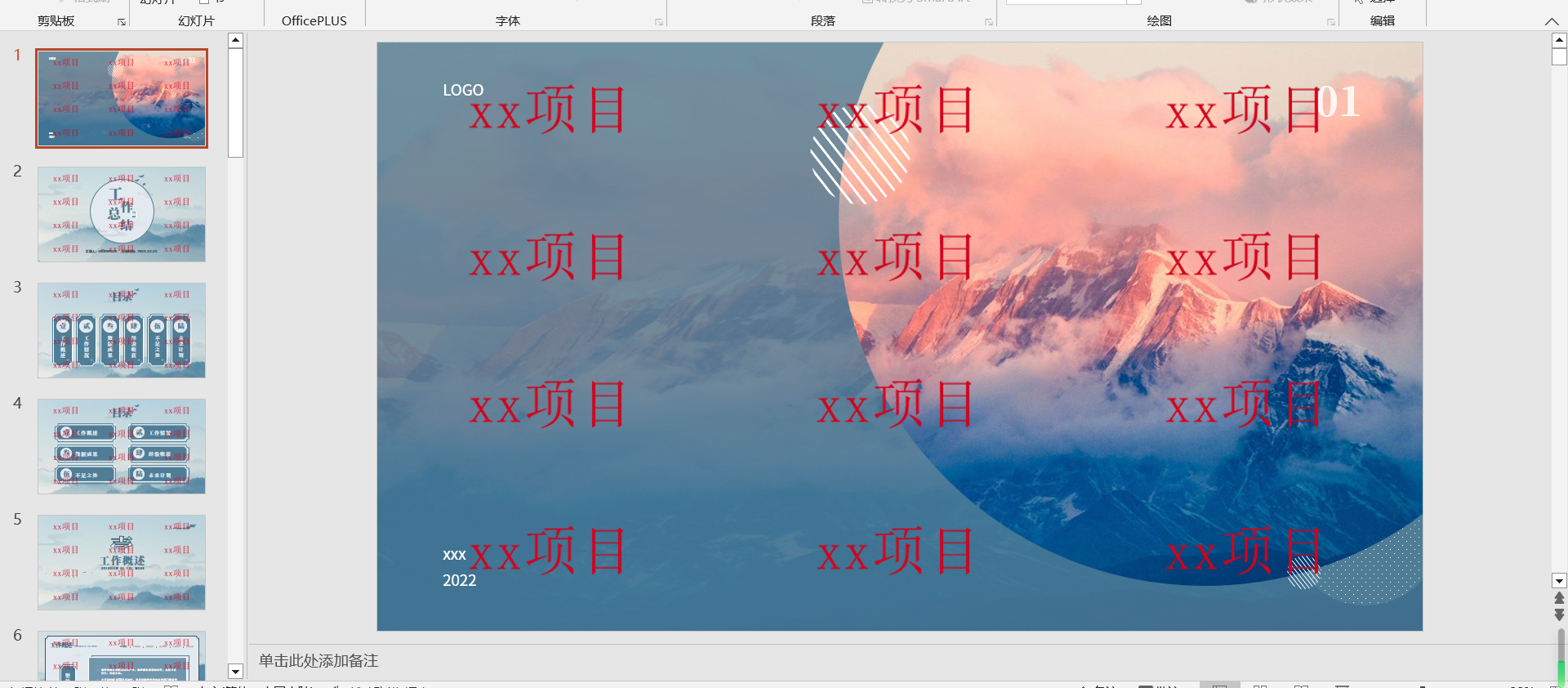
综上所述,批量添加连续重复样式的水印信息在 PPT 幻灯片文件可以有效帮助保护知识产权、标识文档所有者,并提供文档的一致性和安全性。在此过程中不得不提到的就是通过使用文中这样的工具,用户可以快速而准确地为大量的 PPT 幻灯片添加指定样式的水印信息,包括我们今天文中介绍的连续重复铺满页面的水印。在工作中了解如何利用批量文件处理工具来处理大规模文件将为您节省大量时间、精力和资源,从而使您能够更专注于创造和分享有价值的内容。